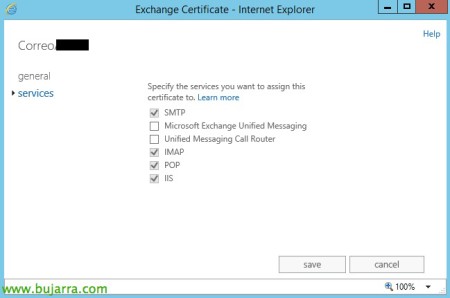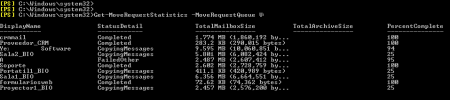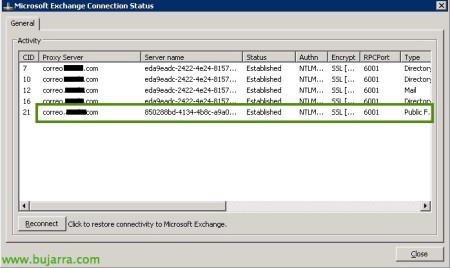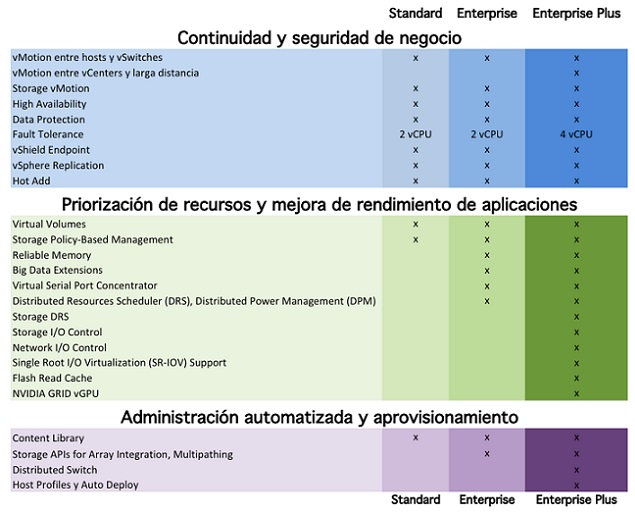Eseguire la migrazione da Exchange 2010 per Exchange 2013
In questo documento potremo vedere tutti i requisiti e i passaggi che dobbiamo compiere per procedere con la migrazione di un ambiente Microsoft Exchange 2010 su Exchange Server 2013. Dobbiamo tenere presente che si tratta di un processo lungo e soprattutto a seconda del numero di server e delle caselle di posta che abbiamo o delle loro dimensioni, Si tratterà di una migrazione che non richiederà un arresto del servizio in nessun momento.
Cose da tenere a mente: Aggiorna il Windows Update dei server, più almeno SP3 su tutte le piattaforme di scambio 2010, altrimenti, lo installeremo prima nel CAS, poi negli HUB e infine nei server delle caselle di posta se abbiamo ruoli separati. Inoltre, sarebbe consigliabile installare l'aggiornamento cumulativo dopo SP3 allo stesso modo. Dovremo tenere conto di quello Scambio 2013 saranno accessibili solo le seguenti versioni di Outlook (e Questa patch se le cartelle pubbliche non sono connesse a Outlook):
- Prospettiva 2013.
- Prospettiva 2010 con SP1 e Questo aggiornamento.
- Prospettiva 2007 con SP3 e Questo aggiornamento.
- Outlook per Mac 2011.
- Entourage 2008 per Mac, Edizione dei servizi Web.
Avremo bisogno di avere i livelli funzionali della foresta e del dominio almeno in 'Windows Server 2003', lo schema master deve essere Windows 2003 SP2 o superiore, oltre a un catalogo globale nell'area con detto OS. Prestare particolare attenzione anche alle quote o ai limiti a livello di utente, per evitare che le migrazioni falliscano quando si superano i valori predefiniti, così come se abbiamo intenzione di spostare un gran numero di caselle di posta staremo attenti con i LOG.
Preparazione dello schema dell'AD,
Il primo passo sarà quello di applicare l'aggiornamento dello schema per la nostra Active Directory, possiamo fare questo passaggio manualmente o saltarlo e lasciare che sia fatto dall'installazione del nostro primo server Exchange 2013 dell'organizzazione. Possiamo aggiornarlo da qualsiasi server membro del dominio x64, essere amministratori di schemi, Amministratori di dominio e amministratori dell'organizzazione, da una console DOS o PowerShell (con autorizzazione di amministratore) Correre:
setup /PrepareSchema /IAcceptExchangeServerLicenseTerms
Requisiti per l'installazione di Exchange 2013 su Windows 2012 R2,
Saremo in grado di continuare con l'installazione dei prerequisiti di Exchange Server 2013 Informazioni sul nostro Windows Server 2012 R2, para ello desde PowerShell ejecutaremos:
Install-WindowsFeature RSAT-ADDS
Install-WindowsFeature AS-HTTP-Activation, Esperienza desktop, NET-Framework-45-Caratteristiche, RPC-su-HTTP-proxy, Clustering RSAT, Console di gestione web, Modello di processo WAS, Web-Asp-Net45, Autenticazione di base web, Autenticazione del client Web, Autenticazione Web-Digest, Navigazione nella directory Web, Compressione Web-Dyn, Errori Web-Http, Registrazione HTTP Web, Reindirizzamento web-http, Tracciamento Web-Http, Web-ISAPI-Ext, Filtro ISAPI web, web-lgcy-mgmt-console, Metabase Web, Console di gestione web, Servizio di gestione web, Web-Net-Ext45, Monitoraggio delle richieste web, Server Web, Compressione statistiche web, Contenuto statico per il web, Autenticazione Web-Windows, Web-WMI, Windows-Identity-Foundation, RSAT-Clustering-CmdInterface -Riavvia
Deberemos además instalar API gestita per le comunicazioni unificate Microsoft 4.0, inoltre Ufficio Microsoft 2010 Pacchetto filtro de 64 pezzo y su SP1. Instalación del primer servidor Exchange 2013 siempre que se pueda con el último SP embebido. Una volta installato dobbiamo entrare nell'ECP (Pannello di controllo di Exchange), quando si dispone di un'installazione mista, ad esempio in questo scenario, l'URL predefinito “https://SERVIDOR_EXCHANGE_2013/ECP” ci porterà alla gestione delle caselle di posta in Exchange 2010, se vogliamo gestire l'Exchange 2013 dobbiamo accedere con il seguente URL “https://SERVIDOR_EXCHANGE_2013/ECP?ExchClientVer=15”.
Se vogliamo, possiamo creare temporaneamente un amministratore per Exchange 2015 e quindi l'ECP non ci reindirizzerà alla Borsa 2010, creando un utente nel nostro AD e rendendolo membro del gruppo "Gestione organizzazione"’ Sarà sufficiente.
Installiamo Exchange 2013 con l'installazione guidata e applicare l'ultimo aggiornamento cumulativo al termine dell'installazione di Exchange!
Creiamo la struttura delle cartelle per i database e i log sul nostro server, rinominiamo e spostiamo il DB della casella di posta fornito con il sistema nel nostro percorso corretto con:
Move-DatabasePath -Identity NOMBRE_BD -EdbFilePath "F:BBDDNOMBRE_BD.edb" –PercorsoCartellaRegistro "G:LOGsNOMBRE_BD"
Inoltre, Verrà configurato l'elenco indirizzi offline di Exchange predefinito 2013 su ogni database che abbiamo sul nuovo Exchange, saremo in grado di verificare che tutto sia a posto in esecuzione:
Get-MailboxDatabase | Seleziona il nome,rubrica offline | Ordina nome
1º Installare i certificati corrispondenti ai servizi Exchange
Dovremo installare su questo server Exchange 20013 (o sui server che avremo) Certificati SSL per la sicurezza dei protocolli che utilizziamo, Come sappiamo, ne avremo bisogno per garantire:
- HTTPS - Outlook ovunque, OWA, ECP/EAC, Sincronizzazione attiva, EWS, Rubrica offline o individuazione automatica: correo.dominio.com
- IMAPS: correo.dominio.com
- POPS: correo.dominio.com
- SMTPS: correo.dominio.com
Per fare ciò,, importeremo il file .pfx di un certificato esistente nei certificati del computer locale oppure dovremo generare una richiesta di certificato dall'ECP > Server > Certificati > Nuovo & Seguire la procedura guidata selezionando il dominio per il quale si deve rispondere.
Una volta installato il certificato, lo assegneremo ai servizi precedenti che ci interessano.
2º Configurare gli URL del sito
Il modo più semplice per configurare correttamente tutti gli URL dei siti Exchange consiste nell'eseguire questi comandi, altrimenti, possiamo farlo in modo tradizionale dalla GUI con ECP:
Set-OABVirtualDirectory -identity "SERVIDOR_EXCHANGE_2013OAB (Sito Web predefinito)" -URL esterno https://correo.dominio.com/OAB -InternalUrl https://correo.dominio.com/OAB Set-WebServicesVirtualDirectory -identity "SERVIDOR_EXCHANGE_2013EWS (Sito Web predefinito)" -URL esterno https://correo.dominio.com/EWS/Exchange.asmx -InternalUrl https://correo.dominio.com/ews/Exchange.asmx Set-ActiveSyncVirtualDirectory -Identity "SERVIDOR_EXCHANGE_2013Microsoft-Server-ActiveSync (Sito Web predefinito)" -URL esterno https://correo.dominio.com/Microsoft-Server-ActiveSync -InternalUrl https://correo.dominio.com/Microsoft-Server-ActiveSync Set-OWAVirtualDirectory -Identity "SERVIDOR_EXCHANGE_2013owa (Sito Web predefinito)" -URL esterno https://correo.dominio.com/owa -InternalUrl https://correo.dominio.com/owa Set-ECPVirtualDirectory -Identity "SERVIDOR_EXCHANGE_2013ecp (Sito Web predefinito)" -URL esterno https://correo.dominio.com/ecp -InternalURl https://correo.dominio.com/ecp Set-PowerShellVirtualDirectory -Identity "SERVIDOR_EXCHANGE_2013PowerShell (Sito Web predefinito)" -URL esterno https://correo.dominio.com/powershell -InternalURl https://correo.dominio.com/powershell Set-ClientAccessServer -Identity SERVIDOR_EXCHANGE_2013 -AutoDiscoverServiceInternalUri https://correo.dominio.com/Autodiscover/Autodiscover.xml Set-AutodiscoverVirtualDirectory -identity "SERVIDOR_EXCHANGE_2013Autodiscover (Sito Web predefinito)" -ExternalUrl 'https://correo.dominio.com/Autodiscover/Autodiscover.xml' -InternalUrl 'https://correo.dominio.com/Autodiscover/Autodiscover.xml
3º Limiti e contingenti
Dobbiamo conoscere i limiti e le quote che abbiamo nella nostra organizzazione 2010 prima di iniziare qualsiasi progresso verso il 2013. La prima cosa sarà quella di mettere le stesse quote a livello di DB sia di Warning, quali il divieto di invio o di ricezione; nonché i periodi di conservazione per le caselle di posta o le e-mail degli utenti eliminate. Si consiglia di eliminare le singole quote che abbiamo per utente durante l'esecuzione della migrazione, quindi li scriveremo allo stesso modo. Ad esempio, con questo PowerShell otterremo le quote impostate nelle caselle di posta:
Get-Mailbox | Dove {$_. UseDatabaseQuotaDefaults -eq $False} | Nome FT,proibire*,emettere*
E con questo PowerShell elimineremo i limiti impostati nei database di 2010 per poterli stabilire successivamente allo stesso modo nelle nuove banche dati di 2013, più i tempi di conservazione per le cassette postali eliminate o per i singoli elementi :
Get-MailboxDatabase | fl Nome,IssueWarningQuota,Oggetto ProhibitSendQuota,ProhibitSendReceiveQuota,DeletedItemRetention,Conservazione delle cassette postali
4º Configura Outlook ovunque
Dovremo configurare Outlook ovunque, Possiamo modificare il tipo di autenticazione, o direttamente con questo PowerShell il tuo nome per reti esterne o interne:
Set-OutlookAnywhere -Identità "SERVIDOR_EXCHANGE_2031Rpc (Sito Web predefinito)" -InternalHostname correo.dominio.com -ExternalHostname correo.dominio.com
5º Modifica i percorsi dei log di trasporto
Da ECP, nelle proprietà del server possiamo facilmente modificare i percorsi dei log di trasporto.
6º Connettore di spedizione
Sarà necessario creare un connettore di invio per Exchange 2013 con la stessa configurazione che avevamo già in 2010 (Limiti…) o, più leggero, associarlo e assegnargli le autorizzazioni di invio da un connettore già generato sui server Exchange precedenti 2010.
7º Migrazione di applicazioni o dispositivi,
Tenere presente che le cassette postali che utilizzano i servizi dovranno essere spostate, applicazioni o dispositivi come software di backup, AV, Stampanti, FAX, PBX, Scanner, Siti web… Così come se avessimo una tappa a staffetta (Connettore di ricezione) sulla Borsa 2010, dovrà essere configurato allo stesso modo in questo 2013, Oltre a configurare la stessa autenticazione, o lo stesso indirizzo IP, altrimenti, dovremo riconfigurare tutte queste app che inviano e-mail tramite il server Exchange 2010.
8º Spostare le caselle di posta,
Continuare, La prossima cosa sarà spostare le caselle di posta degli utenti, dobbiamo tenere conto del fatto che se l'utente ha la casella di posta aperta, lo disconnetterà e gli chiederà di aprire nuovamente Outlook in modo che venga riconfigurato automaticamente sul nuovo server di posta.
Selezionare gli utenti che vogliamo spostare dall'ECP > “Destinatari” > “Cassette postali” > E scegliamo di spostare la casella di posta in un altro database.
Diamo un nome all'attività di migrazione e indichiamo in quale database sposteremo le caselle di posta, “Prossimo”,
Indicheremo se avviare l'attività di migrazione automaticamente e se la termineremo anche manualmente, “Nuovo” per crearlo.
Dobbiamo andare al pannello Migrazione per vedere lo stato dei movimenti della casella di posta, “Sì”,
Possiamo cliccare su “Mostra dettagli…” Per visualizzare altri dettagli sul processo di migrazione,
Dove vedremo individualmente lo stato di migrazione di ogni casella di posta! Aspetteremo mentre copi…
La cosa più comoda di sicuro, essere spostare le cassette postali da PowerShell, Sposteremo le caselle di posta utilizzando il seguente comando:
Get-Mailbox -Database BASE_DATOS_2010 | New-MoveRequest -TargetDatabase BASE_DATOS_2013
Per vedere lo stato della migrazione possiamo eseguire:
Get-MoveRequestStatistics -MoveRequestQueue BASE_DATOS_2013
E per verificare che non ci siano più caselle di posta nei vecchi database del 2010:
Get-MailboxDatabase -Identità BASE_DATOS_2010 | Get-Mailbox
9º Eseguire la migrazione delle cartelle pubbliche,
Dopo aver spostato le caselle di posta, migreremo le cartelle pubbliche dal server Exchange 2010 alla Borsa 2013, Scenderemo prima da questi. Script quindi.
Verrà eseguito prima nella shell di Exchange 2010:
Per creare un'istantanea della struttura delle cartelle:
Get-PublicFolder -Recurse | Esporta-CliXML C:PFMigrateLegacy_PFStructure.xml
Verrà creata un'istantanea delle statistiche delle cartelle pubbliche, come il numero di elementi, Taglia o proprietario:
Get-PublicFolderStatistics | Esporta-CliXML C:PFMigrateLegacy_PFStatistics.xml
E un ultimo per ottenere i permessi:
Get-PublicFolder -Recurse | Get-PublicFolderClientPermission | Identità oggetto di selezione,Utente -ExpandProperty AccessRights | Esporta-CliXML C:PFMigrateLegacy_PFPerms.xml
In cambio 2013 Non dobbiamo avere cartelle pubbliche create, per verificarlo e se lo abbiamo dobbiamo annullare la migrazione precedente, Correre:
Get-Mailbox -PublicFolder
Get-PublicFolder
Verificheremo anche dall'Exchange 2010 che non abbiamo cartelle pubbliche con nomi non validi:
Get-PublicFolderStatistics -ResultSize Unlimited | Dove {$_. Nome simile a "**"} | Nome elenco formato, Identità
Abbiamo iniziato con l'Exchange 2010, Iniziamo eseguendo il seguente script che genererà un file con il nome delle cartelle pubbliche e le loro dimensioni:
.Export-PublicFolderStatistics.ps1 PfMapNameToSize.csv SERVIDOR_EXCHANGE_2010
Verrà eseguito lo script seguente per creare il file di mapping tra le cartelle pubbliche e la cassetta postale:
.PublicFolderToMailboxMapGenerator.ps1 TAMAÑO_BUZON PFMapNameToSize.csv PFmapFolderToMailbox.csv
Creeremo le caselle di posta delle cartelle pubbliche già presenti in Exchange 2013, La prima cassetta postale deve essere del tipo Cassetta postale gerarchia master, quindi lo creeremo per impostazione predefinita con la modalità HoldForMigration. Possiamo cambiare il nome della casella di posta nel file 'PFmapFolderToMailbox.csv’ e lo indicheremo nel seguente comando!
Per creare la prima cassetta postale eseguiamo:
New-Mailbox -PublicFolder Mailbox1 -HoldForMigration:$true -Database BD_EXCHANGE_2013 -IsExcludedFromServingHierarchy $True
E se abbiamo più cartelle da migrare, Creeremo più cassette postali con:
New-Mailbox -PublicFolder Mailbox2 -Database BD_EXCHANGE_2013 -IsExcludedFromServingHierarchy $True
Dopo aver preparato la migrazione, Abbiamo già iniziato la migrazione delle cartelle in Exchange 2013
New-PublicFolderMigrationRequest -SourceDatabase (Get-PublicFolderDatabase -Server SERVIDOR_EXCHANGE_2010) -CSVData (Get-Content PFmapFolderToMailbox.csv -Byte di codifica)
Per verificare che la migrazione sia iniziata e in modo più semplice, il % dei progressi e dello stato, Correre:
Get-PublicFolderMigrationRequest | Get-PublicFolderMigrationRequestStatistics
Se abbiamo degli errori, La cosa più semplice da fare è vederlo con il seguente comando, potremmo avere gli alias delle cartelle pubbliche del 2010 con spazi… comando per visualizzarlo:
Get-PublicFolderMigrationRequest | Get-PublicFolderMigrationRequestStatistics -IncludeReport | Elenco formati
Se dobbiamo riassumere la migrazione perché abbiamo avuto un errore (E lo avremo visto con il messaggio precedente, Correre: Resume-PublicFolderMigrationRequest -identity “PublicFolderMigration”
Quando lo stato della migrazione ha raggiunto lo stato "AutoSuspended"’ e 95%, Possiamo continuare con il passo successivo, che sarà quello di bloccare le cartelle pubbliche nel 2010.
Gli utenti non sarebbero ora in grado di accedere alle cartelle pubbliche in Exchange 2010, Corriamo nel 2010:
Set-OrganizationConfig -PublicFoldersLockedForMigration:$Vero
Di nuovo in Borsa 2013, Per completare il processo di migrazione è necessario eseguire:
Set-PublicFolderMigrationRequest -Identity PublicFolderMigration -PreventCompletion:$Falso
E finiamo con l'ultima sincronizzazione con le differenze tra le diverse cartelle pubbliche.
Resume-PublicFolderMigrationRequest -Identity PublicFolderMigration
Confermiamo l'andamento della migrazione:
Get-PublicFolderMigrationRequest | Get-PublicFolderMigrationRequestStatistics
E aspettiamo che finisca 100%!
Saremo in grado di verificare con un utente se le cartelle pubbliche sono a posto, per questo, saremo in grado di associare un utente di prova alla cassetta postale della cartella pubblica già presente nella cartella Exchange 2013, Corsa:
Set-Mailbox -Identity USUARIO_PRUEBAS -DefaultPublicFolderMailbox Mailbox1
Prima di eseguire il comando precedente, possiamo aprire l'Outlook di quell'utente in questione con il pulsante “prospettive /rpcdiag” per visualizzare lo stato delle connessioni tra Outlook e il server Exchange. Vedremo in un primo momento che le cartelle pubbliche sono ancora sul vecchio server…
E dopo aver eseguito il comando per impostare la cassetta postale della cartella pubblica su un utente in questione e apriamo nuovamente il loro Outlook con il parametro /rpcdiag, vedremo che si connette già al nuovo server Exchange.
Una volta che i test eseguiti sono corretti, È necessario abilitare l'accesso a queste cartelle per il resto degli utenti dell'organizzazione, Correre:
Get-Mailbox -Cartella Pubblica | Set-Mailbox -PublicFolder -IsExcludedFromServingHierarchy $false
Confermiamo di avere la migrazione completata e al 100% Migrazione completata, e indichiamo che la migrazione è stata completata con:
Get-PublicFolderMigrationRequest | Get-PublicFolderMigrationRequestStatistics Set-OrganizationConfig -PublicFolderMigrationComplete:$true Set-OrganizationConfig -PublicFoldersEnabled Local
Annullare la migrazione di Exchange 2013
In borsa 2010 Eseguire:
Set-OrganizationConfig -PublicFoldersLockedForMigration:$Falso
10º Rimozione di risorse dal 2010
Dopo aver già inserito le cartelle pubbliche nella cartella 2013 in produzione, la prossima cosa sarà confermare che abbiamo spostato tutte le caselle di posta degli utenti e che non abbiamo più caselle di posta di sistema come Archivio o Arbitrato, Li cerchiamo con:
Get-Mailbox -Archivio | Nome Fl,Banca dati
Get-Mailbox - Arbitrato | Nome Fl,Banca dati
Se ne abbiamo uno, lo sposteremo eseguendo quanto segue da un PowerShell di Exchange 2013:
Get-Mailbox -Database BASE_DATOS_2010 -Archivio | New-MoveRequest -TargetDatabase BASE_DATOS_2013
Get-Mailbox -Database BASE_DATOS_2010 -Arbitration | New-MoveRequest -TargetDatabase BASE_DATOS_2013
Oltre a spostare la cassetta postale di individuazione:
New-MoveRequest DiscoverySearchMailbox* -TargetDatabase BASE_DATOS_2013
Per vedere lo stato della migrazione possiamo eseguire:
Get-MoveRequestStatistics -MoveRequestQueue BASE_DATOS_2013
Una volta fatto e verificando nuovamente che non abbiamo più caselle di posta, possiamo disassemblare ed eliminare il DB.
La prossima cosa sarà rimuovere la Rubrica offline dall'Exchange 2010, possiamo farlo semplicemente dalla GUI, purché non lo abbiamo assegnato a nessun DB di Exchange 2013.
Ultimo, Il database delle cartelle pubbliche verrà rimosso dal file 2010, Li smantelleremo & Eliminare.
Potremmo procedere alla disinstallazione dell'Exchange 2010!